سيوضح هذا المنشور:
كيفية تحديث برامج تشغيل Windows تلقائيًا؟
في بعض الأحيان ، تصبح برامج تشغيل Windows قديمة نظرًا لعدم تحديثها بتحديثات Windows. يمكن لبرامج التشغيل القديمة هذه قفل الكمبيوتر ومنع Windows من التعرف على المكونات. لتحديث برامج تشغيل Windows تلقائيًا ، اتبع الخطوات المتوفرة.
الخطوة 1: افتح إدارة الأجهزة
قم بتشغيل أداة لوحة التحكم في إدارة الأجهزة من قائمة ابدأ:

الخطوة 2: قم بتحديث برنامج التشغيل
انقر فوق برنامج التشغيل المطلوب تحديثه. على سبيل المثال ، سنقوم بتحديث برنامج التشغيل اللاسلكي من ' محولات الشبكة ' القائمة المنسدلة:

من ' سائق '، انقر فوق' تحديث السائق 'لتحديث برنامج التشغيل:
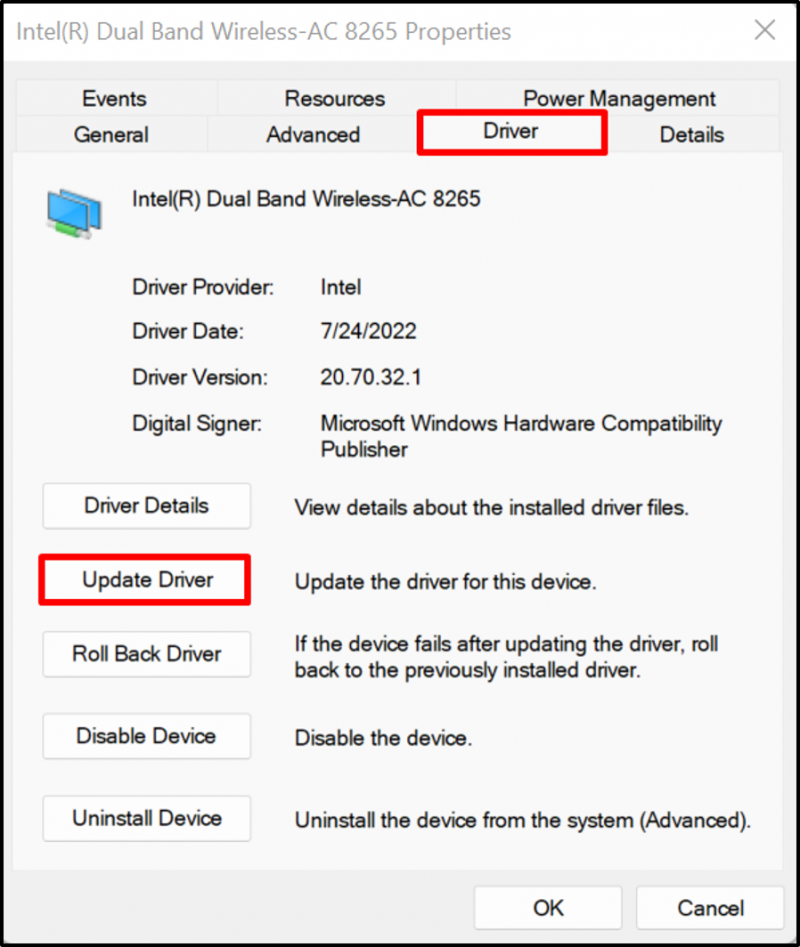
بعد ذلك ، لتحديث برنامج التشغيل والبحث فيه من الإنترنت تلقائيًا ، انقر فوق الخيار المميز:

بهذه الطريقة ، يمكن تحديث برامج التشغيل تلقائيًا في Windows.
كيفية تحديث برامج تشغيل Windows يدويًا؟
في بعض الأحيان ، قد لا تكون برامج التشغيل المحدثة والمثبتة تلقائيًا متوافقة مع جهازك أو قد يرغب المستخدمون في تثبيت برامج تشغيل متقدمة لنظام التشغيل Windows ، ثم يمكنهم تحديث برامج التشغيل يدويًا من مواقع الويب الرسمية ، مثل مواقع الشركة المصنعة أو مواقع الشركات المصنعة للأجهزة باستخدام الخطوات المذكورة.
الخطوة 1: قم بزيارة موقع ويب الشركة المصنعة للجهاز
أولاً ، قم بزيارة الموقع الرسمي للشركة المصنعة وابحث عن طراز الجهاز المطلوب تحديث برنامج التشغيل الخاص به. على سبيل المثال ، استخدمنا مسؤول Dell موقع إلكتروني لتحديث برامج التشغيل يدويًا:

الخطوة 2: البحث عن برامج التشغيل
بعد ذلك ، انقر فوق ' البحث عن السائقين 'خيار القائمة المنسدلة لتحديث برنامج التشغيل أو تثبيته يدويًا:

الخطوة 3: ابحث عن برامج التشغيل
ابحث عن برنامج التشغيل المطلوب تحديثه وقم أيضًا بتوفير إصدار نظام التشغيل. على سبيل المثال ، لقد بحثنا عن برنامج تشغيل Wi-Fi:

الخطوة 4: قم بتنزيل برنامج التشغيل
قم بالتمرير لأسفل ، وابحث عن برنامج التشغيل المطلوب ، واضغط على زر ' تحميل 'لتنزيله:
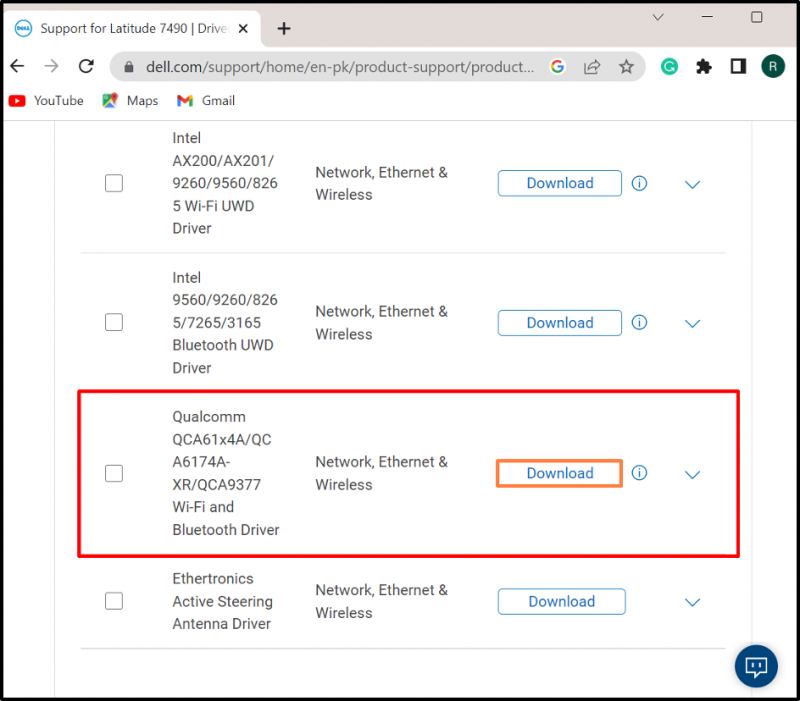
الخطوة 5: قم بتشغيل Driver Installer
بعد تنزيل برنامج التشغيل المطلوب ، افتح ' التحميلات ”وانقر نقرًا مزدوجًا فوق مثبت برنامج التشغيل لتثبيته على Windows:
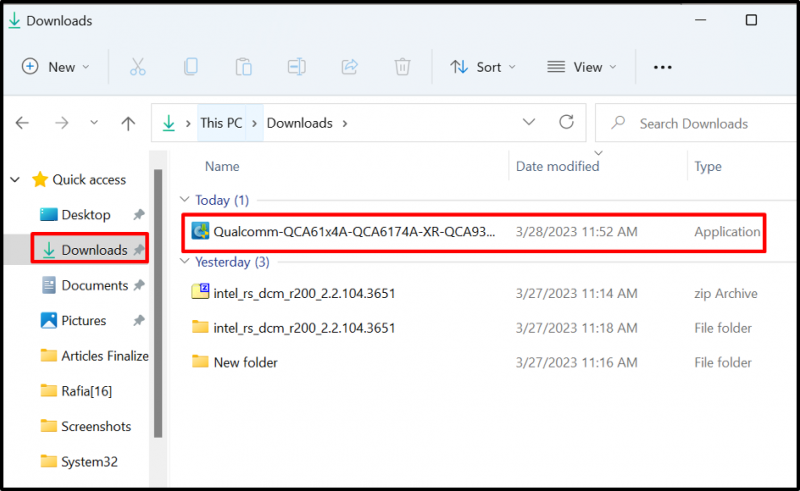
الخطوة 6: قم بتثبيت برنامج التشغيل
بعد ذلك ، اضغط على ' ثَبَّتَ 'لتثبيت برنامج التشغيل أو تحديثه يدويًا:

هذا كل شيء عن تحديث برامج التشغيل في Windows.
خاتمة
لتحديث برامج تشغيل النظام على Windows ، يمكنك إما تحديثها يدويًا أو تلقائيًا. لتحديث برنامج التشغيل تلقائيًا ، قم بزيارة ' مدير الجهاز '، انقر بزر الماوس الأيمن على برنامج التشغيل واضغط على' تحديث السائق ”لتحديث برنامج التشغيل تلقائيًا. لتحديث برنامج التشغيل أو تثبيته يدويًا ، انتقل إلى موقع الويب الرسمي للشركة المصنعة للنظام أو الشركة المصنعة للمكونات وقم بتنزيل برنامج التشغيل وتثبيته وفقًا لبناء النظام. أوضح هذا المنشور الطريقة السهلة لتحديث برامج التشغيل على Windows.